நீங்கள் IT நிபுணராக இருந்தால், Windows PC இல் Chrome இல் புக்மார்க்குகளைச் சேர்க்க முடியாது என்பது உங்களுக்குத் தெரியும். ஆனால் இது ஏன்? சரி, காரணம், விண்டோஸில் உள்ள Chrome புக்மார்க்கிங் அம்சத்தை ஆதரிக்கவில்லை. குரோம் ஒரு இணைய உலாவி மற்றும் பாரம்பரிய டெஸ்க்டாப் பயன்பாடு அல்ல என்பதே இதற்குக் காரணம். எனவே, உங்களுக்குப் பிடித்த இணையதளங்களை புக்மார்க் செய்ய விரும்பினால், Firefox அல்லது Internet Explorer போன்ற வேறு உலாவியைப் பயன்படுத்த வேண்டும். அதிர்ஷ்டவசமாக, புக்மார்க்கிங்கை ஆதரிக்கும் பல சிறந்த உலாவிகள் உள்ளன. எனவே, இந்த அம்சத்தை ஆதரிக்கும் உலாவியை நீங்கள் தேடுகிறீர்களானால், Windows க்கான சிறந்த உலாவிகளின் பட்டியலைப் பார்க்கவும்.
நீங்கள் இருந்தால் குரோமில் புக்மார்க்குகளைச் சேர்க்க முடியாது உங்கள் Windows PC இல், சிக்கலைத் தீர்க்க மற்றும் Chrome புக்மார்க்குகளை வெற்றிகரமாக உருவாக்க அல்லது திருத்த நீங்கள் என்ன செய்யலாம் என்பதற்கான வழிகாட்டுதலை இந்தப் பதிவு வழங்குகிறது.

Chrome இல் புக்மார்க்குகளை எவ்வாறு சேர்ப்பது?
Windows PC இல் Chrome ஐ புக்மார்க் செய்ய, முகவரிப் பட்டியில் நீங்கள் புக்மார்க் செய்ய விரும்பும் இணையப் பக்கத்தின் URL ஐ உள்ளிடலாம். பக்கத்தைத் திறந்த பிறகு, பொத்தானைக் கிளிக் செய்யவும் நட்சத்திரம் இணைய முகவரிப் பட்டிக்கு அடுத்துள்ள ஐகான். மாற்றாக, நீங்கள் இலக்கு வலைப்பக்கத்தைத் திறந்து, பொத்தானைக் கிளிக் செய்யவும் Ctrl+D ஹாட்கி, பின்னர் பினிஷ் என்பதைக் கிளிக் செய்யவும்.
இருப்பினும், சில பயனர்கள் தங்கள் Chrome உலாவியில் புக்மார்க்குகளைச் சேர்க்கவோ, பார்க்கவோ அல்லது திருத்தவோ முடியாது. இப்போது, முரட்டு உலாவி நீட்டிப்புகள், சிதைந்த தற்காலிக சேமிப்பு, சிதைந்த பயனர் சுயவிவரம், சிதைந்த விருப்பத்தேர்வுகள் மற்றும் அமைப்புகளின் தரவு அல்லது Chrome இன் தவறான நிறுவல் போன்ற பல்வேறு காரணங்களால் இந்தச் சிக்கல் ஏற்படலாம்.
தீர்வுகளுக்குச் செல்வதற்கு முன், புக்மார்க்கைச் சேர்க்க தேர்ந்தெடுக்கப்பட்ட கோப்புறையைச் சரிபார்க்க பரிந்துரைக்கிறோம். சில பயனர்கள் தேர்வு செய்துள்ளனர் மொபைல் புக்மார்க்குகள் உங்கள் புக்மார்க்குகளைச் சேர்க்கும்போது கோப்புறை. இதன் விளைவாக, அவர்கள் புதிதாக சேர்க்கப்பட்ட புக்மார்க்குகளை தங்கள் கணினியின் டாஷ்போர்டில் பார்க்க முடியவில்லை. எனவே, அப்படியானால், புக்மார்க்கைச் சேர்க்க நட்சத்திர பொத்தானைக் கிளிக் செய்து, பின்னர் கீழே ஒரு கோப்புறை விருப்பம், தேர்ந்தெடு புக்மார்க்ஸ் பார் கோப்புறை. மேலும், புக்மார்க்குகள் பட்டி நிரம்பியிருந்தால், புதிய புக்மார்க்குகளை அணுக அம்புக்குறி பொத்தானைக் கிளிக் செய்யவும்.
Windows PC இல் Chrome இல் புக்மார்க்குகளைச் சேர்க்க முடியாது
உங்களால் புக்மார்க்குகளைச் சேர்க்கவோ, பார்க்கவோ அல்லது திருத்தவோ முடியாவிட்டால், அல்லது Windows PC இல் உள்ள Chrome உலாவியில் Bookmark Manager சரியாக வேலை செய்யவில்லை என்றால், சிக்கலைத் தீர்க்க, பின்வரும் திருத்தங்களைப் பின்பற்றலாம்:
- உங்கள் Chrome உலாவியைப் புதுப்பிக்கவும்.
- உங்கள் கணினியை மறுதொடக்கம் செய்யுங்கள்.
- புக்மார்க்குகள் பட்டியை இயக்கவும்.
- புக்மார்க் கோப்பை மறுபெயரிடவும்
- பழைய புக்மார்க்குகளை நீக்கிவிட்டு மீண்டும் சேர்க்க முயற்சிக்கவும்.
- உங்கள் நீட்டிப்புகளை முடக்கி, சிக்கலான நீட்டிப்புகளை அகற்றவும்.
- Chrome புக்மார்க் ஒத்திசைவு இயக்கப்பட்டிருப்பதை உறுதிசெய்யவும்.
- Chrome உலாவி தற்காலிக சேமிப்பை நீக்கவும்.
- Chrome இல் புதிய பயனர் சுயவிவரத்தை உருவாக்கவும்.
- Chrome ஐ மீட்டமைக்கவும் அல்லது நிறுவல் நீக்கவும் மற்றும் மீண்டும் நிறுவவும்.
1] உங்கள் Chrome உலாவியைப் புதுப்பிக்கவும்
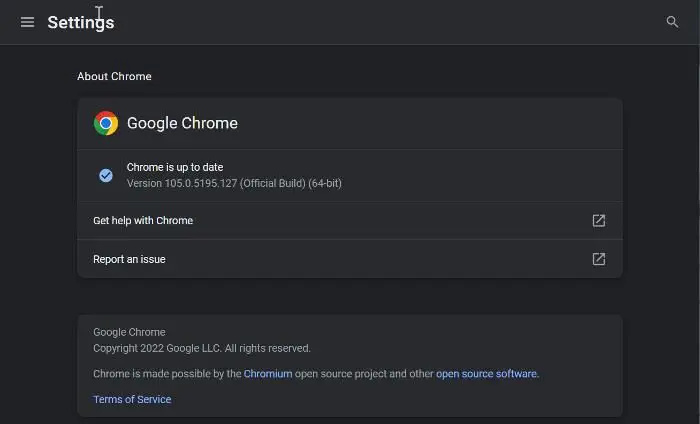
Chrome ஐப் புதுப்பிக்க, உலாவியைத் திறந்து, மூன்று புள்ளிகள் கொண்ட மெனு பொத்தானைக் கிளிக் செய்து கிளிக் செய்யவும் உதவி > Google Chrome பற்றி விருப்பம். இது கிடைக்கக்கூடிய புதுப்பிப்புகளைச் சரிபார்க்கத் தொடங்கும், மேலும் ஏதேனும் புதுப்பிப்புகள் இருந்தால் அவற்றைப் பதிவிறக்கும். அதைச் செய்த பிறகு, புதிய புதுப்பிப்புகளை நிறுவ உங்கள் உலாவியை மறுதொடக்கம் செய்து, சிக்கல் சரி செய்யப்பட்டுள்ளதா என்று பார்க்கவும்.
2] உங்கள் கணினியை மறுதொடக்கம் செய்யவும்
சில நேரங்களில் இது ஒரு தற்காலிக தடுமாற்றம் அல்லது ஒரு எளிய மறுதொடக்கம் மூலம் சரிசெய்யப்பட வேண்டிய சிக்கலாக இருக்கலாம். எனவே, நீங்கள் முதலில் உங்கள் கணினியை மறுதொடக்கம் செய்து, பின்னர் Chrome ஐ துவக்கி, பக்கங்களை புக்மார்க் செய்ய முயற்சிக்கவும் அல்லது புக்மார்க் மேலாளரைத் திறக்கவும்.
இணைக்கப்பட்டது: Chrome புக்மார்க்குகள் மறைந்துவிட்டன அல்லது காட்டப்படவில்லை
3] புக்மார்க்குகள் பட்டியை இயக்கவும்
நீங்கள் எங்கள் புக்மார்க்குகளை இயக்கியுள்ளீர்களா இல்லையா என்பதைச் சரிபார்க்கவும். நீங்கள் Chrome இல் புக்மார்க்குகள் பட்டியை மறைத்திருக்கலாம், அதனால் உங்கள் புக்மார்க்குகளைப் பார்க்க முடியாது மற்றும் நீங்கள் ஒரு புக்மார்க்கைச் சேர்க்க முடியாது என்று கருதுங்கள். இதைச் செய்ய, பின்வரும் படிகளைப் பின்பற்றவும்:
- முதலில், Chrome ஐத் திறந்து, மூன்று புள்ளிகள் கொண்ட மெனு பொத்தானைக் கிளிக் செய்யவும்.
- இப்போது தேர்ந்தெடுக்கவும் அமைப்புகள் தோன்றும் விருப்பத்திலிருந்து விருப்பம் மற்றும் செல்லவும் தோற்றம் இடது பேனலில் தாவல்.
- அதன் பிறகு தொடர்புடைய சுவிட்சை இயக்கவும் புக்மார்க்குகள் பட்டியைக் காட்டு விருப்பம்.
4] புக்மார்க்குகள் கோப்பை மறுபெயரிடவும்.
இந்தச் சிக்கல் சிதைந்த புக்மார்க் கோப்புடன் தொடர்புடையதாக இருக்கலாம். எனவே, இந்த விஷயத்தில், உங்கள் கணினியில் சேமிக்கப்பட்ட புக்மார்க்குகள் கோப்பை மறுபெயரிட முயற்சி செய்யலாம், பின்னர் சிக்கல் சரி செய்யப்பட்டுள்ளதா என்று பார்க்கலாம். அதை எப்படி செய்வது என்பது இங்கே:
- பின்னணியில் Chrome இயங்கவில்லை என்பதை உறுதிப்படுத்தவும்.
- பின்னர் Win + R ஐ அழுத்தி Run கட்டளை சாளரத்தை திறந்து தட்டச்சு செய்யவும் பயன்பாட்டு தரவு திறந்த பெட்டியில்.
- திறக்கும் இடத்தில், உள்ளூர் கோப்புறைக்கு செல்லவும், பின்னர் திறக்கவும் Google > Chrome > பயனர் தரவு கோப்புறை.
- அதன் பிறகு பயனர் சுயவிவர கோப்புறைக்குச் சென்று கண்டுபிடிக்கவும் புக்மார்க்குகள் மற்றும் Bookmarks.bak கோப்புகள் மற்றும் அந்த கோப்புகளை மிகவும் பாதுகாப்பாக இருக்க காப்புப்பிரதி எடுக்கவும்.
- இப்போது பெயர் மாற்றவும் புக்மார்க்குகள் கோப்பு புக்மார்க்குகள்.பழைய மற்றும் Bookmarks.bak செய்ய புக்மார்க்குகள் .
- இதைச் செய்த பிறகு, Chrome ஐ மறுதொடக்கம் செய்து, சிக்கல் தீர்க்கப்பட்டதா என்பதைப் பார்க்க புக்மார்க்குகளை உருவாக்க முயற்சிக்கவும்.
சிக்கல் தொடர்ந்தால், அடுத்த திருத்தத்திற்குச் செல்லவும்.
பார்க்க: விடுபட்ட Chrome மேல் கருவிப்பட்டியை எவ்வாறு மீட்டெடுப்பது?
5] உங்கள் பழைய புக்மார்க்குகளை நீக்கிவிட்டு, அவற்றை மீண்டும் சேர்க்க முயற்சிக்கவும்.
Chrome இலிருந்து ஏற்கனவே உள்ள புக்மார்க்குகளை நீக்கவும், உலாவியை மறுதொடக்கம் செய்யவும், பின்னர் புதிய புக்மார்க்குகளை மீண்டும் சேர்க்கவும் முயற்சி செய்யலாம். இது Chrome இல் புக்மார்க்குகளைச் சேர்க்க உதவும் ஒரு தீர்வாகும்.
இணைக்கப்பட்டது: Google Chrome ஒத்திசைவு வேலை செய்யவில்லை
குரோம் தோல்வியுற்ற வைரஸ் கண்டறியப்பட்டது
6] உங்கள் நீட்டிப்புகளை முடக்கி, சிக்கல் வாய்ந்த நீட்டிப்புகளை அகற்றவும்.
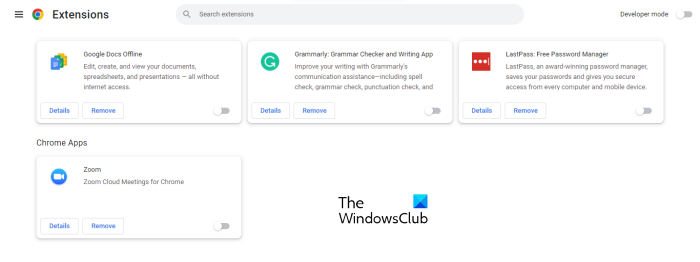
நீங்கள் செய்யக்கூடிய அடுத்த விஷயம், Google Chrome இல் உங்கள் நீட்டிப்புகளை முடக்குவது. சில சந்தேகத்திற்கிடமான pr ஸ்கேம் நீட்டிப்புகள் உங்கள் உலாவியின் இயல்பான செயல்பாட்டில் குறுக்கிடலாம் மற்றும் புக்மார்க்குகளில் சிக்கல்களை ஏற்படுத்தலாம்.
- Google Chrome உலாவியைத் திறந்து, உள்ளிடவும் chrome://extensions முகவரிப் பட்டியில் Enter விசையை அழுத்தவும்.
- நீட்டிப்புகள் பக்கத்தில், பொருத்தமான சுவிட்சை மாற்றுவதன் மூலம் அனைத்து நீட்டிப்புகளையும் முடக்கவும்.
- இப்போது உங்களால் பக்கங்களை புக்மார்க் செய்ய முடியுமா, இல்லையா என்பதைச் சரிபார்க்கவும் புக்மார்க்ஸ் மேலாளர் நன்றாக வேலை செய்கிறது அல்லது இல்லை.
Chrome இல் நீட்டிப்புகளை முடக்கிய பிறகு உங்கள் புக்மார்க்குகள் நன்றாக வேலை செய்தால், ஒன்று அல்லது அதற்கு மேற்பட்ட நீட்டிப்புகள் தான் முக்கிய குற்றவாளி என்பதை நீங்கள் உறுதியாக நம்பலாம். இப்போது நீங்கள் உங்கள் நீட்டிப்புகளை ஒவ்வொன்றாக இயக்கத் தொடங்கலாம், பின்னர் சிக்கலை ஏற்படுத்துவதை பகுப்பாய்வு செய்யலாம்.
சிக்கலான நீட்டிப்பைக் கண்டறிந்ததும், நீங்கள் பயன்படுத்தலாம் அழி நீட்டிப்பை நிரந்தரமாக அகற்ற பொத்தான்.
படி: Chrome JavaScript வேலை செய்யவில்லை, புதுப்பிக்கவில்லை அல்லது ஏற்றவில்லை.
7] Chrome புக்மார்க் ஒத்திசைவு இயக்கப்பட்டிருப்பதை உறுதிசெய்யவும்
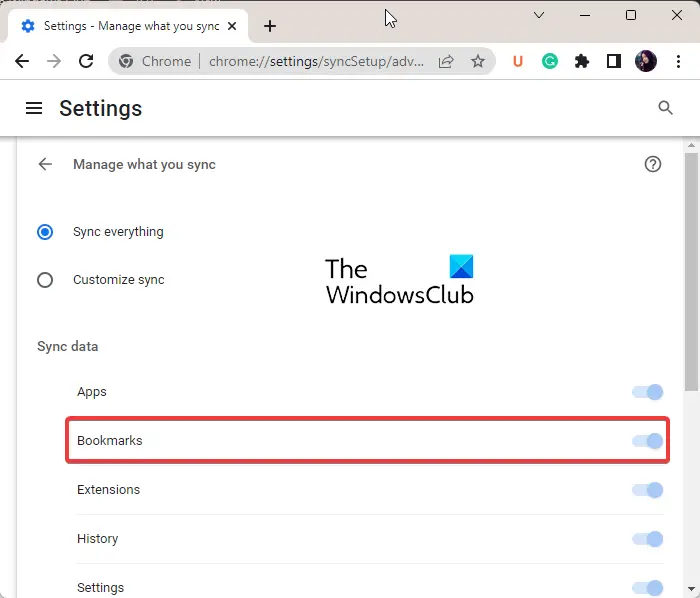
Chrome புக்மார்க்குகள் மேகக்கணியில் சேமிக்கப்படாமல் இருப்பது உங்கள் பிரச்சனை என்றால், இது உங்களுக்குப் பொருந்தும். Chrome இல் புக்மார்க் ஒத்திசைவை முடக்கியிருந்தால், புக்மார்க்குகள் சேமிக்கப்படாமல் போகலாம். எனவே, புக்மார்க் ஒத்திசைவை பின்வருமாறு இயக்கவும்:
- Chromeஐத் திறந்து, மூன்று புள்ளிகள் கொண்ட மெனு பொத்தானை அழுத்தி, தேர்ந்தெடுக்கவும் அமைப்புகள் தோன்றும் மெனுவிலிருந்து விருப்பம்.
- இப்போது கிளிக் செய்யவும் ஒத்திசைவு மற்றும் Google சேவைகள் விருப்பத்தை பின்னர் கிளிக் செய்யவும் நீங்கள் ஒத்திசைப்பதை நிர்வகிக்கவும் விருப்பம்.
- அதன் பிறகு நீங்கள் தேர்வு செய்யலாம் அனைத்து ஒத்திசைக்க அனைத்து உள்ளடக்கத்தையும் ஒத்திசைக்கும் திறன்.
- இருப்பினும், நீங்கள் தேர்ந்தெடுத்த உருப்படிகளை மட்டுமே ஒத்திசைக்க விரும்பினால், பொத்தானைக் கிளிக் செய்யவும் ஒத்திசைவை அமைக்கவும் விருப்பம் மற்றும் இயக்கவும் புக்மார்க்குகள் சொடுக்கி.
- அதன் பிறகு, நீங்கள் Chrome புக்மார்க்குகளைச் சேமிக்க முடியுமா இல்லையா என்பதைச் சரிபார்க்கவும்.
8] Chrome உலாவி தற்காலிக சேமிப்பை நீக்கவும்
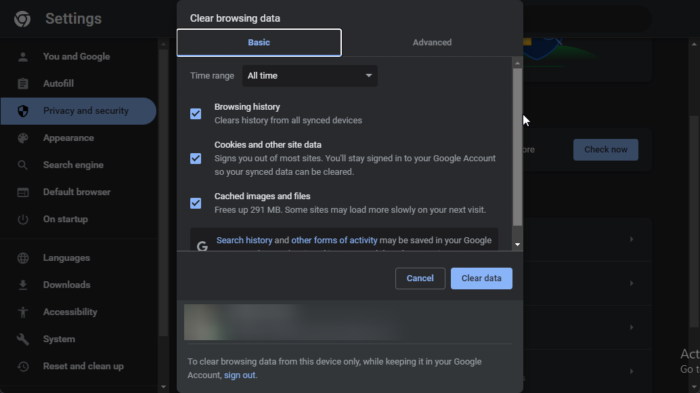
சிதைந்த தற்காலிகச் சேமிப்பின் காரணமாக, Chrome இல் உங்கள் புக்மார்க்குகளில் சிக்கல்கள் இருக்கலாம். உலாவி தற்காலிக சேமிப்பை அழித்து, சிக்கல் சரி செய்யப்பட்டதா என்று பார்க்கவும்.
- Chrome ஐத் திறந்து மூன்று புள்ளிகள் கொண்ட மெனு உருப்படியைக் கிளிக் செய்யவும்.
- இப்போது கிளிக் செய்யவும் கூடுதல் கருவிகள் விருப்பத்தை கிளிக் செய்யவும் உலாவல் தரவை அழிக்கவும் விருப்பம்.
- தரவுக் காட்சி விருப்பத்தை விரைவாக அழிக்க விரும்பினால், Ctrl+Shift+Delஐ அழுத்தவும்.
- பின்னர் நேர வரம்பை அமைக்கவும் புதிதாக திறக்கப்பட்ட உரையாடல் பெட்டியில் எல்லா நேரமும்.
- இப்போது தேர்ந்தெடுக்கவும் கேச் செய்யப்பட்ட படங்கள் மற்றும் கோப்புகள் தேர்வுப்பெட்டி மற்றும் நீங்கள் அகற்ற விரும்பும் பிற தரவுக் கொடிகள்.
- கிளிக் செய்யவும் தரவை அழிக்கவும் பொத்தான் மற்றும் தற்காலிக சேமிப்பு தரவு உங்கள் உலாவியில் இருந்து அகற்றப்படும்.
- அதைச் செய்த பிறகு, நீங்கள் மீண்டும் குரோம் உலாவியைத் திறந்து, சிக்கல் சரி செய்யப்பட்டதா எனச் சரிபார்க்கலாம்.
படி: குரோம், எட்ஜ் அல்லது ஓபராவை மறுதொடக்கம் செய்ய புக்மார்க்கை எவ்வாறு உருவாக்குவது ?
9] Chrome இல் புதிய பயனர் சுயவிவரத்தை உருவாக்கவும்.
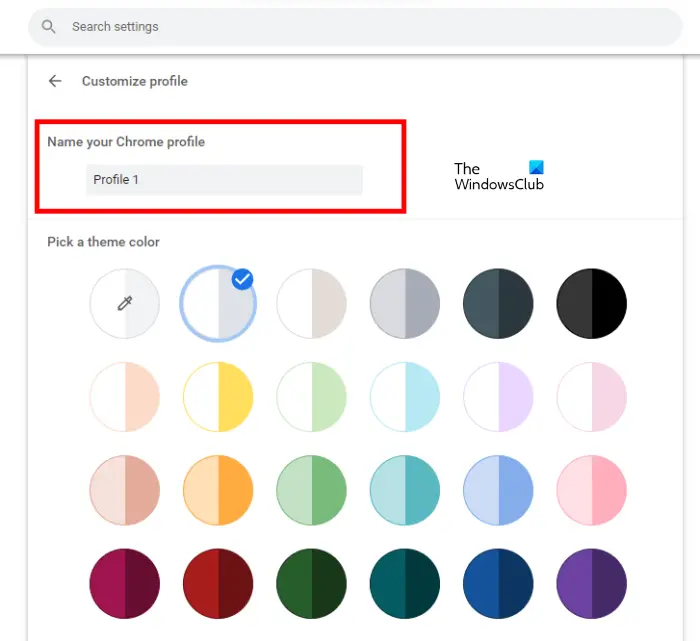
உங்களால் இன்னும் Chrome இல் புக்மார்க்குகளைச் சேர்க்க முடியவில்லை எனில், சிக்கல் உங்கள் தற்போதைய பயனர் சுயவிவரத்துடன் தொடர்புடையதாக இருக்கலாம். பயனர் சுயவிவரங்கள் பொதுவாக சிதைந்து, உலாவியில் இதுபோன்ற சிக்கல்களை ஏற்படுத்துகின்றன. எனவே, இந்த வழக்கில், நீங்கள் ஒரு புதிய பயனர் சுயவிவரத்தை உருவாக்கலாம், பின்னர் சிக்கல் நீங்கிவிட்டதா என சரிபார்க்கவும்.
- இதைச் செய்ய, Chrome ஐத் திறந்து, மேல் வலது மூலையில் உள்ள பயனர் சுயவிவர ஐகானைக் கிளிக் செய்யவும்.
- இப்போது சேர் பொத்தானைக் கிளிக் செய்து, பின்னர் பொத்தானைக் கிளிக் செய்யவும் உள்ளே வர மற்றொரு Google கணக்கில் உள்நுழைவதற்கான பொத்தான். அல்லது பட்டனையும் கிளிக் செய்யலாம் கணக்கு இல்லாமல் தொடரவும் ஒன்று இல்லாமல் தொடர பொத்தான்.
- அதன் பிறகு, ஒரு பெயரைச் சேர்த்து, தீம் நிறத்தைத் தேர்வுசெய்து, சுயவிவரப் படத்தைத் தேர்ந்தெடுத்து, பிற விவரங்களை நிரப்பவும்.
- இறுதியாக, புதிய பயனர் சுயவிவரத்தை உருவாக்க 'பினிஷ்' பொத்தானைக் கிளிக் செய்யவும்.
- இப்போது நீங்கள் Chrome இல் உங்கள் புக்மார்க்குகளைச் சேர்க்க மற்றும் நிர்வகிக்கத் தொடங்கலாம் மற்றும் சிக்கல் தீர்க்கப்பட்டதா இல்லையா என்பதைப் பார்க்கலாம்.
படி: Chrome இல் புக்மார்க்குகளைத் திருத்துவதை நிறுத்துவது எப்படி?
10] Chrome ஐ மீட்டமைக்கவும் அல்லது நிறுவல் நீக்கவும் மற்றும் மீண்டும் நிறுவவும்
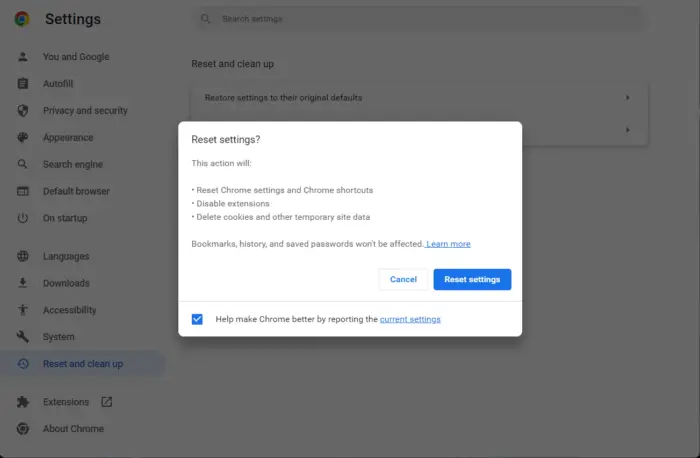
உங்கள் Google Chrome உலாவியை மீட்டமைப்பதே நீங்கள் விண்ணப்பிக்கக்கூடிய அடுத்த திருத்தம். Chrome ஐ மறுதொடக்கம் செய்வதன் மூலம் மட்டுமே உலாவியில் சில சிதைவுகள் இருக்கலாம். மீட்டமைப்பு எந்த அமைப்பும் இல்லாமல் Chrome ஐ அதன் அசல் நிலைக்கு மீட்டமைக்கும். Chrome ஐ அதன் அசல் நிலைக்கு மீட்டமைத்த பிறகு, நீங்கள் புதிய புக்மார்க்குகளை உருவாக்க முடியும். இருப்பினும், உங்களால் இன்னும் முடியவில்லை என்றால், உங்களுக்கு உதவக்கூடிய மற்றொரு திருத்தம் எங்களிடம் உள்ளது. எனவே அடுத்த தீர்வுக்கு செல்லலாம்.
இது உதவவில்லை என்றால், கடைசி வழி அதை முழுவதுமாக நிறுவல் நீக்கம் செய்து அதன் சமீபத்திய பதிப்பைப் பதிவிறக்கி நிறுவ வேண்டும்.
உங்கள் பிசி அதிசயத்தை ஆதரிக்கவில்லை
Chrome இல் புக்மார்க்குகளைச் சேமிப்பதற்கான கீபோர்டு ஷார்ட்கட் என்ன?
Chrome இல் புக்மார்க்கைச் சேமிக்க, நீங்கள் Ctrl+D விசைப்பலகை குறுக்குவழியைப் பயன்படுத்தலாம். திறந்திருக்கும் அனைத்து டேப்களையும் புக்மார்க்குகளாக புதிய கோப்புறையில் சேமிக்க விரும்பினால், Ctrl+Shift+D என்ற ஹாட்கியை அழுத்தலாம். நீங்கள் புக்மார்க் மேலாளரைத் திறக்க விரும்பினால், Ctrl+Shift+O விசை கலவையை விரைவாக அழுத்தலாம். புக்மார்க்குகள் பட்டியைக் காட்ட அல்லது மறைக்க, Ctrl+Shift+Bஐ அழுத்தவும்.














